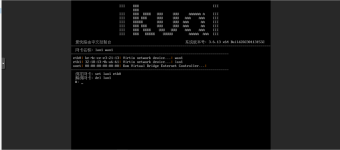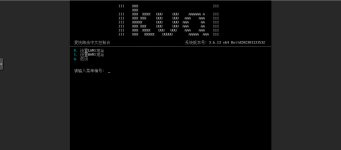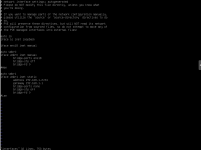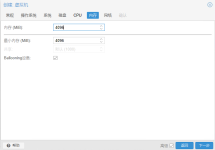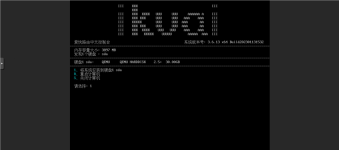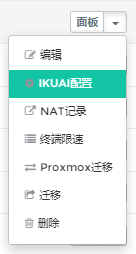Proxmox 单IP Ikuai 部署
点击传送查看 FastOSAPI 单IP Ikuai部署
为了更好的观看体验,请务必登录观看!
如需IKuai付费技术安装售价:40R 起 群管理:付费技术
下载ikuai:官方源
本教程需要购买ikuai NAT版和ikuai 网桥版
更新时间:2023年4月4日20:20:51
点击传送查看 FastOSAPI 单IP Ikuai部署
为了更好的观看体验,请务必登录观看!
如需IKuai付费技术安装售价:40R 起 群管理:付费技术
下载ikuai:官方源
本教程需要购买ikuai NAT版和ikuai 网桥版
更新时间:2023年4月4日20:20:51
部署教程开始
根据个人需求需要X32还是X64,本示例采用X64
1.上传ikuai镜像
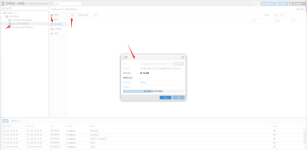
上传后设置一下网络,节点-网络-创建-Linux Bridge
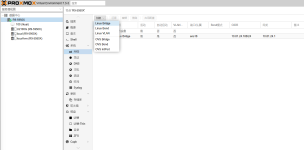
创建ikuai Lan口(也算是后面Prokvm设置中Wan口)并按创建
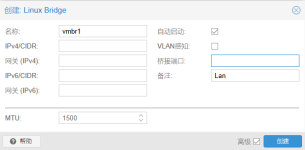
创建后点击上方执行 应用配置(这个期间只是编辑还没应用也算是你核对机会)
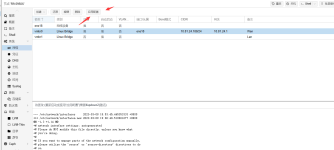
处理完网络后对着节点右键创建虚拟机
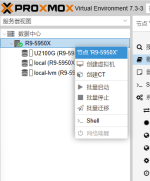
给你的ikuai虚拟机取个名字,开机自启动别忘记了,小心重启物理机你就G了
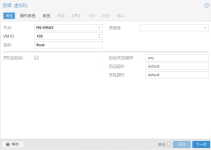
选择Ikuai镜像
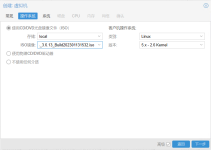
系统-默认,直接下一步
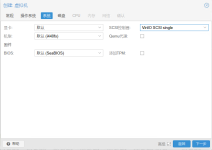
选择你要把ikuai储存到哪磁盘,给多少G磁盘大小(正常10G也够用了,但我这边个人习惯是30G)
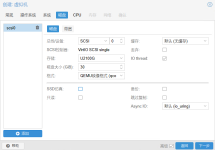
核心根据您的业务需求进行分配,推荐4核以上,类别默认是kvm64改成host(最底下) PS:host相当于直通CPU
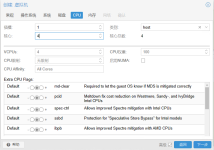
内存X64需要4G及以上具体请根据业务需求进行分配
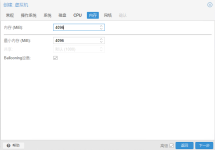
网络防火墙关闭,桥接选择外网口,本案例默认vmbr0
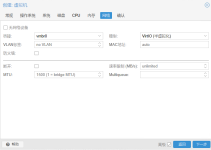
确认信息后,打开Ikuai虚拟机-选项硬件,添加-网络设备-选择添加Lan口(本实例为vmbr1)并关闭防火墙后添加
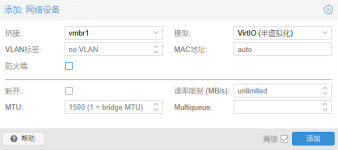
以下操作Hyper差不多一样操作
启动虚拟机-选择控制台进行操作
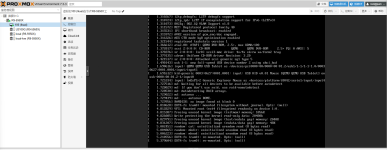
输入 1 然后再按y进行确认安装到硬盘上,安装完成后会自动重启进入系统

进入系统后设置网卡(因为首选我是选择wan口所以ikuai默认当作lan口网卡不确定可以核对ikuai上显示MAC跟虚拟机硬件MAC核对)
输入 1 回车并输入,输入完毕回车输入q回主页
根据个人需求需要X32还是X64,本示例采用X64
1.上传ikuai镜像
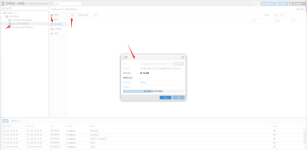
上传后设置一下网络,节点-网络-创建-Linux Bridge
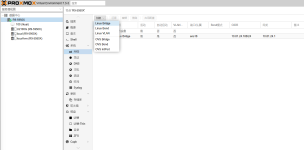
创建ikuai Lan口(也算是后面Prokvm设置中Wan口)并按创建
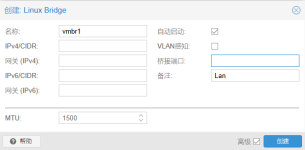
创建后点击上方执行 应用配置(这个期间只是编辑还没应用也算是你核对机会)
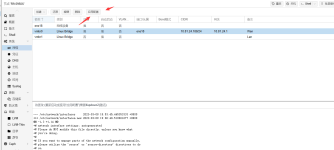
处理完网络后对着节点右键创建虚拟机
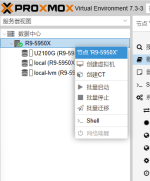
给你的ikuai虚拟机取个名字,开机自启动别忘记了,小心重启物理机你就G了
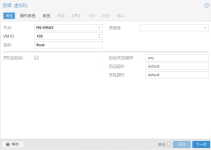
选择Ikuai镜像
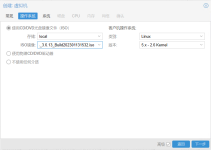
系统-默认,直接下一步
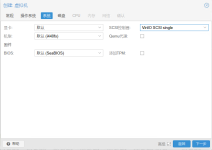
选择你要把ikuai储存到哪磁盘,给多少G磁盘大小(正常10G也够用了,但我这边个人习惯是30G)
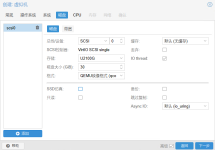
核心根据您的业务需求进行分配,推荐4核以上,类别默认是kvm64改成host(最底下) PS:host相当于直通CPU
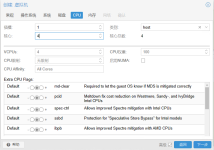
内存X64需要4G及以上具体请根据业务需求进行分配
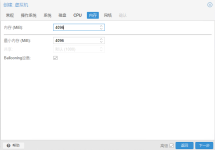
网络防火墙关闭,桥接选择外网口,本案例默认vmbr0
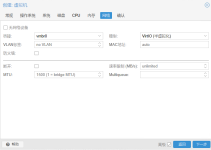
确认信息后,打开Ikuai虚拟机-选项硬件,添加-网络设备-选择添加Lan口(本实例为vmbr1)并关闭防火墙后添加
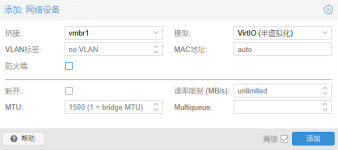
以下操作Hyper差不多一样操作
启动虚拟机-选择控制台进行操作
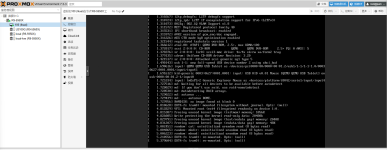
输入 1 然后再按y进行确认安装到硬盘上,安装完成后会自动重启进入系统

进入系统后设置网卡(因为首选我是选择wan口所以ikuai默认当作lan口网卡不确定可以核对ikuai上显示MAC跟虚拟机硬件MAC核对)
输入 1 回车并输入,输入完毕回车输入q回主页
del lan1
set lan1 eth1
set wan1 eth0
根据本示例设公网IP为:10.81.24.188 网关10.81.24.1
按顺序输入你的设置(注意默认的/24是掩码255.255.255.0 如不是请百度查询机房给你的掩码是多少)
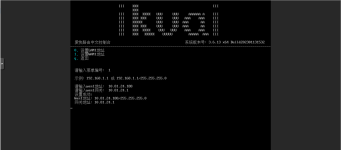
输入完毕回车 按q回到主页,设置访问ikuai外网控制台
输入 o(字母) 回车

输入 2 回车启用外网访问web
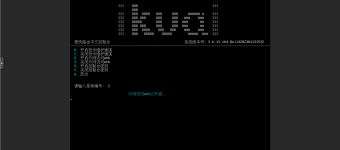
基本上设置好了,现在回到节点-网络,双击打开带有公网IP选项,打开后清空IPV4和网关并OK
然后编辑vmbr1设置IPV4:192.168.1.2/24 网关:192.168.1.1
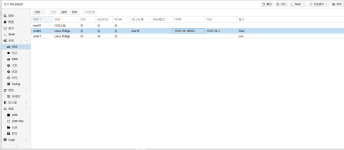
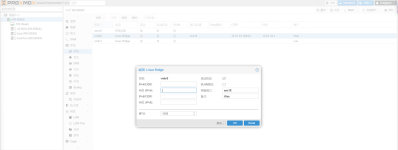
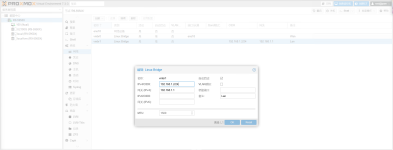
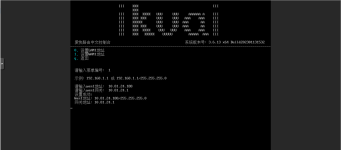
输入完毕回车 按q回到主页,设置访问ikuai外网控制台
输入 o(字母) 回车

输入 2 回车启用外网访问web
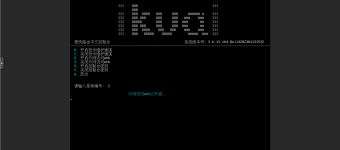
基本上设置好了,现在回到节点-网络,双击打开带有公网IP选项,打开后清空IPV4和网关并OK
然后编辑vmbr1设置IPV4:192.168.1.2/24 网关:192.168.1.1
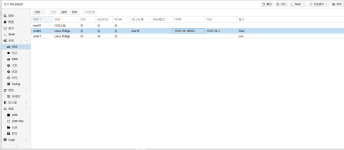
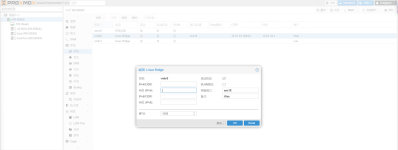
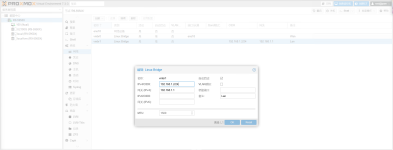
说个题外话:下方图中Lan口没有显示IP这个是我完全失误操作忘记把Lan口填写内网IP,导致彻彻底底失联了,这种情况只能叫机房VNC了(好在我这是虚拟机哈哈哈)我这边是习惯双IP,机器接到机柜交换机上进行处理。
(如果你也需要可联系我托管,限江苏宿迁)
如果你失误了输入
nano /etc/network/interfaces
添加
iface vmbr1 inet static
address 192.168.1.2/24
gateway 192.168.1.1
输入完按Ctrl+X 然后再按Y 回车 就是保存,
重载网络:systemctl restart networking
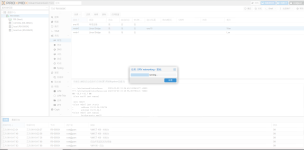
那么到这一步恭喜你Web和SSH全部失联,不要慌这操作很正常的,此时此刻需要在浏览器访问你服务器公网IP(本示例10.81.24.188)
ikuai默认账号密码:admin
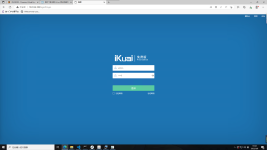
根据ikuai如显示,为了你的安全需要修改你的新密码
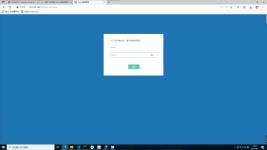
然后到网络设置-端口映射添加端口8006和22端口,设置后保存(这时候你再回去看看WEB和SSH就看到恢复了)
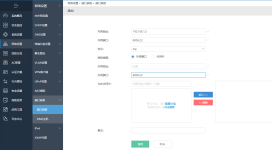
ProKvm连接教程
打开后台后点击生产-云服务器-节点管理-选择你的节点-点击更多符号(↓)-选择ikuai配置
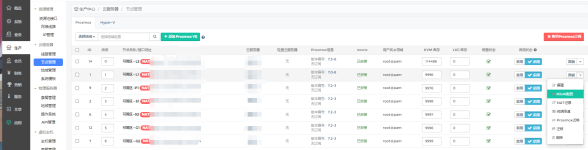
然后输入你的ikuai信息并确认提交(这个ikuai地址只要你这台Prokvm能连到啥IP都行,当然正常情况下需要机柜+交换机+路由,因此填公网即可)
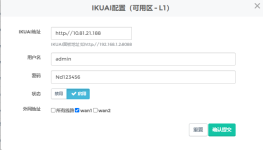
点击生产-资源管理-IP管理-网关设置-添加网关,因是NAT所以内网就是外网其次192.168.1.2被PVE占了所以从192.168.1.3开始,如图所示 确认提交
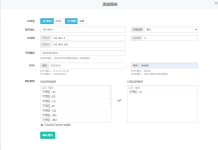
添加完毕后点击后面IP地址 - 点击添加IP地址 - 确定
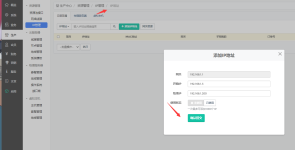
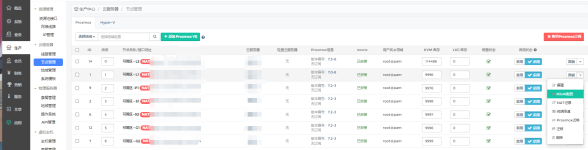
然后输入你的ikuai信息并确认提交(这个ikuai地址只要你这台Prokvm能连到啥IP都行,当然正常情况下需要机柜+交换机+路由,因此填公网即可)
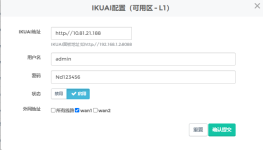
点击生产-资源管理-IP管理-网关设置-添加网关,因是NAT所以内网就是外网其次192.168.1.2被PVE占了所以从192.168.1.3开始,如图所示 确认提交
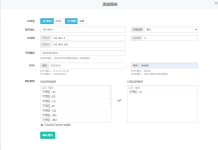
添加完毕后点击后面IP地址 - 点击添加IP地址 - 确定
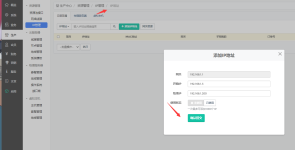
本教程就这样了,基本自行摸索,也更希望各位用户可以在本社区提交一些使用教程
附件
最后编辑: